C++で作成された値変換コンポーネントを起動します。
C++で作成されているコンポーネントは
CMakeとビルドを行い、コンポーネントを作成します。
スタートメニューからCMake (cmake-gui)を起動します。
CMakeは自分の環境にあった各種ファイルを生成します。
生成する各種ファイルはCMakeLists.txtの情報をもとに作成されます。
 図2-1 CMake: フォルダ選択画面
図2-1 CMake: フォルダ選択画面
画面上部のテキストボックスWhere is the source codeには、値変換コンポーネントを解凍したフォルダConvertVel内のCMakeLists.txtを、Where to build the binariesには、値変換コンバータコンポーネントを解凍したフォルダのVelConv/buildを指定します。
次にConfigureボタンを押します。以下の画像のダイアログが表示されますので、生成したいプロジェクトの種類を指定します。インストールしているVisual Studioのバージョンに合わせて選択してください。
・Specifty the generator for project
| Visual Studioバージョン |
生成したいプロジェクトの種類 |
| Visual Studio 2013 |
Visual Studio 12 2013 |
| Visual Studio 2015 |
Visual Studio 14 2015 |
| Visual Studio 2017 |
Visual Studio 15 2017 |
| Visual Studio 2019 |
Visual Studio 16 2019 |
・Optional platform for generator
| オペレーション |
選択 |
| 32 bit |
win32 |
| 64 bit |
x64 |
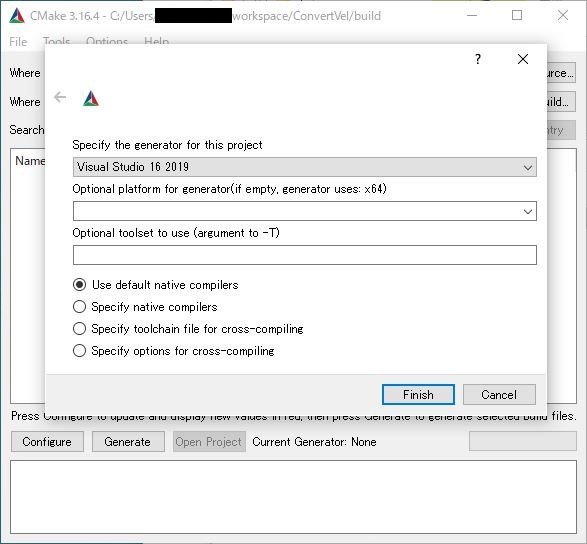 図2-2 CMake: プロジェクト選択画面
図2-2 CMake: プロジェクト選択画面
空欄のまま実行すると64bitで実行されます。
ダイアログでFinishを押すとConfigureが始まります。問題がなければ下部のログウインドウにConfiguring doneと出力されますので、続けてGenerateボタンを押します。Generating doneと表示されればプロジェクトファイル・ソリューションファイル等の出力が完了します。
次に、先ほど指定したbuild ディレクトリの中のConvertVel.slnをダブルクリックしてVisual Studioを起動します。
起動後、ソリューションエクスプローラーのALL_BUILD を右クリックし、ビルドを選択します。特に問題がなければ正常にビルドが終了します。ビルドが終了すればコンポーネントが作成されます。
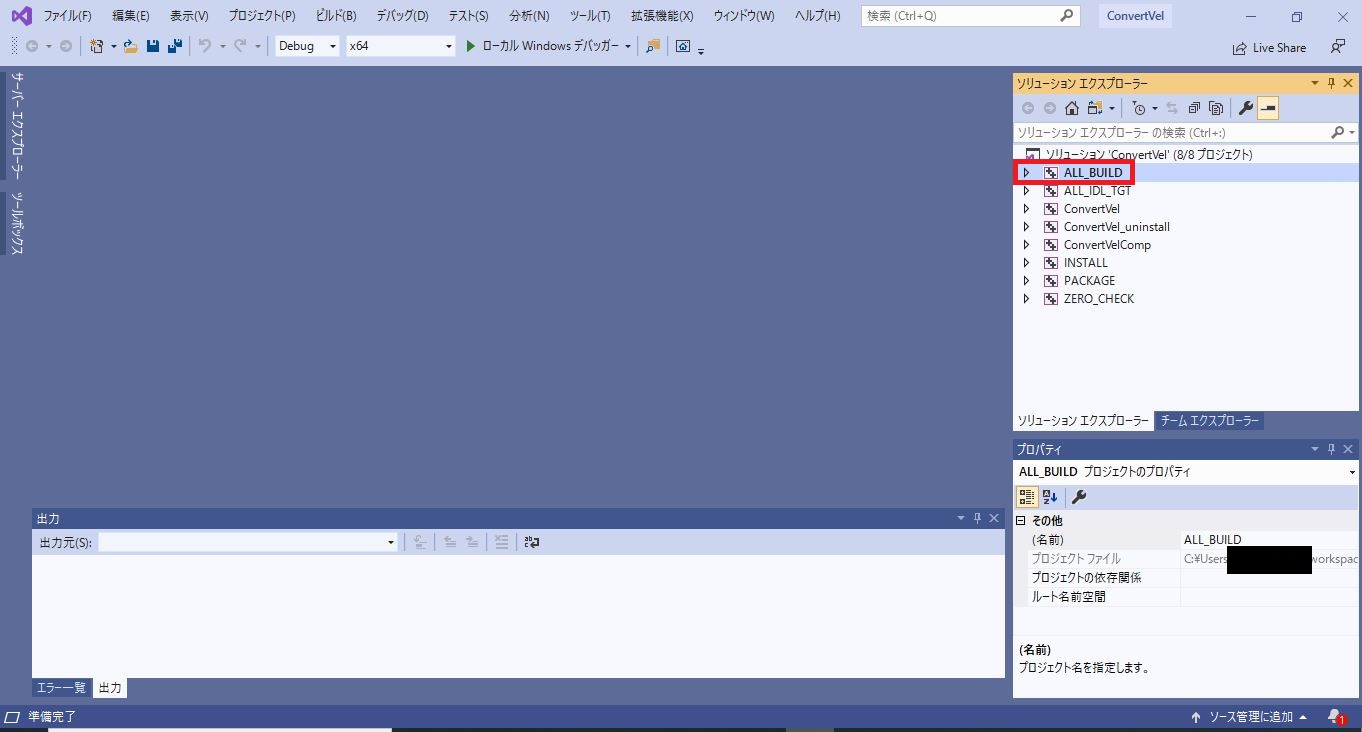
図2-3 Visual Studio: ALL_BUILD選択画面
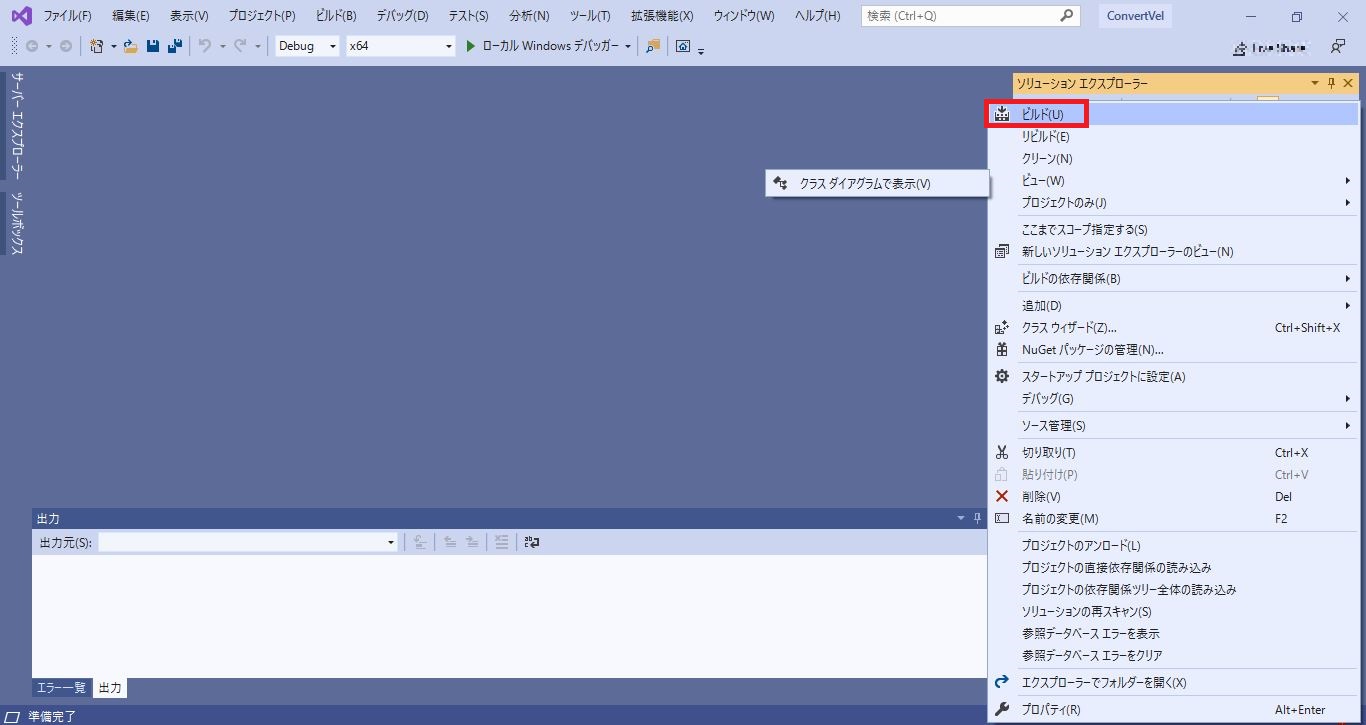
図2-4 Visual Studio: ビルド選択画面
次に、値変換コンポーネントを起動します。解凍したフォルダ内の「ConvertVel\build\src\Debug\ConvertVelComp.exe」をダブルクリックして値変換コンポーネントを起動します。